
LEKCIJA_5
.docЛЕКЦИЯ 5
ЭЛЕКТРОННАЯ ПОЧТА
План лекции
1. Формат почтовых сообщений, MIME
2. Протокол SMTP
3. Протокол IMAP
4. Протокол POP3
1. Формат почтовых сообщений, MIME
Электронная почта (E-mail) - это один из наиболее распространенных видов сервиса в Internet. Электронная почта не только обеспечивает быструю передачу сообщений и файлов конкретному адресату или сразу списку адресатов, но также делает возможным доступ к любым другим ресурсам Internet.
Система адресации абонентов в Е-mail имеет вид:
<имя абонента>@<DNS - имя сайта пользователя>.
Для отправления и получения сообщений по Е-mail используются почтовые программы - как специализированные почтовые программы, так и программы, поставляемые вместе с броузерами, например с Microsoft Internet Explorer или Netscape Navigator. Кроме специализированных почтовых программ для работы с Е-mail можно использовать универсальную систему обмена информацией Microsoft Exchange. Хорошие почтовые программы должны:
готовить и передавать сообщения на русском языке, что для программ ранних версий было невозможно;
вставлять в текст сообщения (в кодах ASCII) и иные файлы - графические, звуковые, программные, сжатые и другие.
Текстовые файлы вставляются в сообщение непосредственно в виде текста. Остальные файлы, называемые присоединенными, включаются в сообщение в виде специальных значков. Двойной щелчок на таком значке при чтении полученного сообщения вызывает программу, создавшую этот файл, (если такая имеется на компьютере получателя), и загружает в нее присоединенный файл (если присоединен программный файл, то она запустится);
кодировать почтовые сообщения с помощью любого из протоколов кодирования МIМЕ или Uuencode/UudeCode, а также передавать сообщения в формате НТМL с гипертекстовыми ссылками;
готовить сообщения в режиме Off-Line, то есть до связи с провайдером когда оплата связи еще не идет;
управлять приоритетом отправления сообщений - срочное, обычное, по дешевому тарифу;
с целью сокращения времени связи при просмотре полученной почты сначала выдавать только заголовки (краткое содержание) сообщения и пересылать полностью только специально затребованные сообщения;
автоматически проверять орфографию и грамматику сообщений перед отправкой;
достаточно просто запоминать в адресной книге необходимые Е-mail-адреса авторов сообщений и впоследствии использовать эта адреса при отправлении сообщений.
Способ работы с почтовой программой и ее вид (ее экран) различаются при отправлении и чтении почты. Кроме того, в каждом режиме видом экрана в определенной мере может управлять пользователь.
При подготовке и отправлении сообщения на экране почтовой программы имеются следующие поля:
поле Кому, куда подставляется Е-mail-адрес основного корреспондента;
поле Копия, куда подставляются адреса корреспондентов, получающих копию сообщения. Заполнение этого поля не обязательно, но если адреса в нем указаны, то основной корреспондент уведомляется о наличии копий и их адресатах;
поле Скрытая копия. Поле может отсутствовать и появляться только по специальной команде. Назначение поля аналогично предыдущему, но даже если адреса в нем присутствуют, то основной корреспондент о наличии копий, направленных по этим адресам, не уведомляется;
поле Тема, в которое заносится краткое содержание сообщения. Этот текст будет выдан в виде заголовка сообщения при просмотре адресатом поступившей почты;
поле (окно) Сообщения, в котором непосредственно набирается текст сообщения. Для набора сообщения в почтовых программах имеется текстовый редактор.
Присоединение файла производится по команде меню или соответствующей инструментальной кнопкой, при этом открывается обычное для Windows окно с деревом каталога для выбора файла. Пиктограмма с именем присоединенного файла размещается непосредственно в нижней части окна сообщений или имена присоединенных файлов помещаются в специальном поле.
Отправление подготовленного сообщения выполняется по соответствующей команде Доставить почту или с помощью инструментальной кнопки, при этом оно попадает в специальную почтовую папку Исходящие. Непосредственная посылка сообщения в сеть зависит от заданной степени срочности. Срочное сообщение отправляется немедленно, если связь с провайдером уже была установлена. В некоторых программах (Internet Mail) отправленные сообщения попадают в специальную папку Отправленные, где их можно просмотретъ или удалить рассмотренными ниже средствами чтения почты. Если доставка сообщения по каким-либо причинам оказалась невозможной (например, из-за ошибки в адресе), то отправитель автоматически будет извещен об этом. Извещение будет получено в форме электронного письма в папке Входящие и может быть просмотрено средствами чтения почты.
В режим Просмотр сообщения почтовая программа переходит по соответствующей команде. В этом режиме на экране почтовой программы имеются:
поле со списком основных почтовых папок - Входящие, Исходящие, Отправленные, Удаленные. Пользователь может создать свои папки и группировать в них сообщения по темам. Новые сообщения всегда помещаются в папку Входящие, которая автоматически устанавливается при переходе в режим чтения почты;
окно, разделенное по вертикали или по горизонтали. В одной части окна (окне заголовков) находится список сообщений, содержащихся в выбранной папке. Для каждого сообщения указываются автор, заголовок (тема), дата отправки и в некоторых программах пометка, было ли сообщение прочитано или нет, и размер сообщения в байтах. Имеется возможность исключать из этого списка прочитанные сообщения. В нижней часта окна (окне просмотра) выдается собственно содержание сообщения.
Содержимое обоих окон обновляется по команде Доставить почту. Список поступивших сообщений по желанию пользователя может быть рассортирован в алфавитном порядке фамилий авторов или тем по дате, по признаку “прочитано/нет”.
В зависимости от настройки программы поступившие сообщения могут сразу копироваться на компьютер пользователем или сохраняться на сервере.
Для просмотра сообщения следует дважды щелкнутъ на его заголовке. Если в сообщении имеется вложенный файл, то для его просмотра или запуска в MIME следует дважды щелкнуть на его пиктограмме. Для сохранения вложения следует выбрать в меню Файл команду Сохранить вложения.
В почтовых программах имеются простые средства ответа автору выбранного сообщения. Для этого имеется специальная команда меню или инструментальная кнопка, условно называемая Ответить отправителю. По этой команде автоматически открывается экран в режиме отправления сообщения, в котором в поле Кому будет занесен адрес автора сообщения, а в поле сообщения будет находиться текст сообщения, на которое посылается ответ. Перед отправкой сообщения следует добавить собственный текст и, возможно, адреса для направления копии. Имеются аналогичные средства для пересылки полученного сообщения по другому адресу.
Выбранное в списке сообщение может быть сохранено в заданной пользователем почтовой папке или в виде файла в указанном каталоге. Ненужные сообщения могут быть удалены.
2. Протокол SMTP
Протокол SMТР (Simple Mail Transfer Protocol - простой протокол передачи почты) поддерживает передачу сообщений между произвольными узлами Internet. Он позволяет группировать сообщения в адрес одного получателя, размножать копии Е-mail-сообщений для передачи в разные адреса.
Взаимодействие в рамках SMTP строится по принципу двусторонней связи между агентами передачи почты (МТА), клиентом и сервером (рис.1). Эта связь устанавливается между отправителем и получателем почтового сообщения, при этом отправитель инициирует соединение и посылает запросы на обслуживание, а получатель — отвечает на эти запросы. Фактически отправитель выступает в роли клиента, получатель — в роли сервера. Канал связи устанавливается непосредственно между отправителем и получателем сообщения. При таком взаимодействии почта достигает абонента в течение нескольких секунд после отправки.
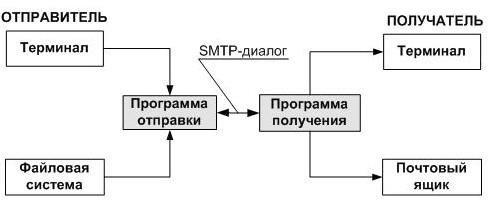
Рис.1. Схема взаимодействия по протоколу SMTP
Основная задача протокола SMTP заключается в том, чтобы обеспечивать передачу электронных сообщений. Для работы через протокол SMTP клиент создаёт TCP соединение с сервером через порт 25. Затем клиент и SMTP сервер обмениваются информацией, пока соединение не будет закрыто или прервано. Основной процедурой в SMTP является передача почты (Mail Procedure). Далее идут процедуры форвардинга почты (Mail Forwarding), проверка имён почтового ящика и вывод списков почтовых групп. Самой первой процедурой является открытие канала передачи, а последней - его закрытие.
3. Протокол IMAP
Протокол IMAP (Internet Message Access Protocol) - помимо возможностей POP3 семейства, дает возможность клиенту осуществлять поиск строк в почтовых сообщениях на самом сеpвеpе. IMAP осуществляет хpанение почты на сервере, в файловых диpектоpиях. IMAP2 - мало распространен. IMAP3 - не используется на сегодняшний день. IMAP2bis - pасшиpение IMAP2, котоpое до сих поp пpодолжает использоваться, более того IMAP2bis позволяет сеpвеpам, pазбиpаться в MIME-стpуктуpе сообщения. IMAP4 - пеpеpаботанный и pасшиpенный IMAP2bis, котоpый возможно использовать где угодно. IMAP4rev1 - некотоpые испpавления с небольшим количеством пpоблем пpотокола IMAP4. IMAP4rev1 pасшиpяет IMAP большим набоpом функций включая часть тех, котоpые используются в DMSP. Протокол IMAP4 работает поверх транспортного протокола, который обеспечивает надежный и достоверный канал передачи данных между клиентом и сервером IMAP4. При работе по TCP IMAP4 использует 143-й порт. Команды и данные IMAP4 передаются по транспортному протоколу в том виде, в каком их отправляет сервер или пользователь. Принцип передачи данных IMAP4 следующий:
-
сначала клиент и сервер обмениваются приветствиями;
-
затем клиент отправляет на сервер команды и данные;
-
сервер передает клиенту ответы на обработку команд и данных;
-
после завершения обмена канал закрывается.
Если сервер использует таймер контроля времени соединения, он должен быть установлен не менее чем на 30-минутный промежуток «неактивности» клиента, т.е. если сервер в течение 30 минут получает хотя бы одну команду, таймер сбрасывается. Весь обмен данными между клиентом и сервером организован в виде строк, завершающихся символами, или в виде последовательности байт заданной длины. Каждая команда клиента начинается с идентификатора или тега команды, который, как правило, представляет собой короткую строку, состоящую из букв и цифр, например, А0001, А0002 и т.д. Ответы сервера или следующие команды клиента могут ссылаться на данную команду по ее тегу. Каждая команда клиента начинается с новой линии. В тех случаях, когда команда передает поток данных заданной длины или когда команда требует ответа с сервера, чтобы продолжить работу (например, при аутентификации), она может занимать несколько строк. Строки данных, передаваемые с сервера в ответ на команду клиента, могут не содержать тег, а содержать символ «*». Это означает, что они являются промежуточными строками потока данных ответа, а идентификатор их команды содержится в последней строке потока. В такой поток данных не может вклиниться другая команда. Если сервер обнаружил ошибку в команде, он отправляет уведомление BAD клиенту с тегом неправильной команды. Если команда успешно обработана - возвращается уведомление «ОК» с тегом команды. Если команда вернула отрицательный результат, например, в случае невозможности выполнить данную команду, - возвращается уведомление «NO» с тегом невыполненной команды. Важной особенностью протокола IMAP является то, что взаимодействие клиента с сервером не строится по принципу «запрос-ответ», когда каждая из сторон «ходит» по очереди. Клиент может отправить новую команду на сервер, дожидаясь ответа на предыдущую (если эти команды не взаимосвязаны или ответ одной не повлияет на результат другой). Сервер может обрабатывать несколько команд одновременно и отвечать на каждую из них по ее окончанию. При этом ответ на более позднюю команду может поступить раньше, поэтому ответ сервера всегда содержит тег той команды, к которой он относится. Для работы в таком режиме клиент и сервер должны фиксировать весь поток данных обмена, т.к. и сервер и клиент в своих запросах и ответах могут ссылаться на команды и данные, введенные на предыдущих стадиях сессии обмена. Для того чтобы обеспечить гибкость и многофункциональность операции работы с сообщениями, почтовые системы IMAP присваивают сообщениям определенные атрибуты. Каждое общение в почтовой системе для работы с IMAP имеет уникальный идентификатор UID, по которому можно получить доступ к этому сообщению. UID представляет собой 32-битное число, которое идентифицирует сообщение в данной папке. Каждому сообщению, попавшему в папку, присваивается максимальное число из UID-сообщений, попавших в данную папку ранее. Уникальные идентификаторы сообщений сохраняются от сессии к сессии и могут использоваться, например, для синхронизации каталогов мобильных пользователей. Каждая пара в системе также имеет уникальный действительный идентификатор (IDVALIDITY) и вместе с UID-сообщение образует 64-битное число, идентифицирующее каждое сообщение. UIDVALIDITY данной папки в текущей сессии должен быть больше, чем в предыдущей сессии. Кроме уникального идентификатора, сообщение в системе IMAP имеет порядковый номер, т.е. все сообщения в данном почтовом ящике последовательно нумеруются. Если в почтовый ящик добавляется новое сообщение, ему присваивается номер на 1 больше количества сообщений в почтовое ящике. При удалении какого-либо сообщения из данной папки порядковые номера всех сообщений пересчитываются, поэтому порядковый номер сообщения может меняться во время сессии. Большинство команд IMAP4 работают с порядковыми номерами сообщений, а не с UID. Кроме числовых идентификаторов, сообщениям назначаются флаги. Одни флаги могут быть действительны для данного сообщения постоянно от сессии к сессии, другие - только в данной сессии. Наиболее употребительные из них:
-
Seen - означает, что данное сообщение было прочитано.
-
Answered - на сообщение был дан ответ.
-
Deleted - сообщение помечено на удаление.
-
Draft - формирование данного сообщения еще не завершено.
Recent - сообщение «только что» поступило в почтовый ящик, т.е. данная сессия - первая, которая может прочитать это сообщение. Также на сервере IMAP хранятся дата и время получения сообщения сервером. Например, если сообщение получено по SMTP, то фиксируется дата и время доставки по адресу назначения, общий размер сообщения, структура сообщения (MIМЕ-структура).
4. Протокол POP3
Протоколы POP, POP2, POP3 (POP - Post Office Protocol) - не взаимозаменяемые протоколы, pазpаботанные для доставки почты пользователю с центрального mail-сеpвеpа и ее удаления с него, а также для идентификации пользователя по имени/паpолю. Он включает в себя SMTP, который используется для передачи исходящей от пользователя почты. Почтовые сообщения могут быть получены в виде заголовков, без получения письма целиком. POP3 имеет некотоpое число pасшиpений сделанных на его базе, включая Xtnd Xmit, которые позволяют клиенту послать почту используя POP3 сессию, вместо использования пpотокола SMTP. Еще один «диалект»: APOP поддеpживающий шифpование паpоля, (RSA MD5) который передается по сети. Существует также ваpиант POP3 адаптиpованный для доступа к доскам объявлений.
POP - протокол доставки почты пользователю из почтового ящика почтового сервера РОР. Многие концепции, принципы и понятия протокола POP выглядят и функционируют подобно SMTP. Команды POP практически идентичны командам SMTP, отличаясь в некоторых деталях. На рис. 2 изображена модель клиент-сервер по протоколу POP. Сервер POP находится между агентом пользователя и почтовыми ящиками.
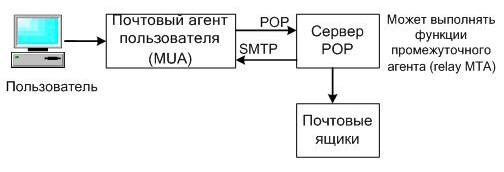
Рис.2. Конфигурация модели «клиент-сервер» по протоколу POP
В настоящее время существуют две версии протокола POP - РОР2 и РОР3, обладающими примерно одинаковыми возможностями, однако несовместимыми друг с другом. У РОР2 и РОР3 разные номера портов протокола (у POP2 - 109, у POP3 - 110), и между ними отсутствует связь, аналогичная связи между SMTP и ESMTP. Протокол РОР3 не является расширением или модификацией РОР2 — это совершенно другой протокол. РОР2 определен в документе RFC 937, a РОР3 - в RFC 1225.
